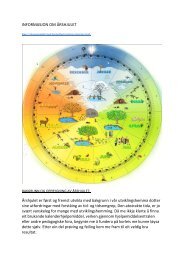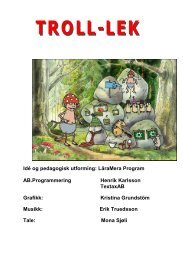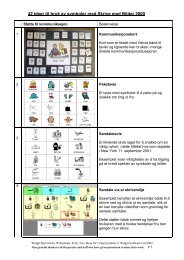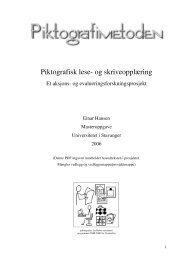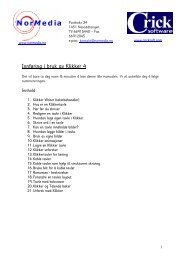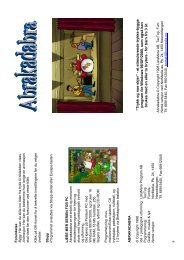Klikker 5 Brukerveiledning - NorMedia AS
Klikker 5 Brukerveiledning - NorMedia AS
Klikker 5 Brukerveiledning - NorMedia AS
Create successful ePaper yourself
Turn your PDF publications into a flip-book with our unique Google optimized e-Paper software.
For å endre størrelse på sprett-opp tavle, dra i sidene eller hjørnene til tavla:<br />
1. Plasser musepekeren på en av sidene eller hjørnene på sprett-opp tavla, slik at musepekeren<br />
blir en pil med spiss i hver ende.<br />
2. Klikk og hold musetasten nede.<br />
3. Dra musepekeren (sprett-opp tavla endrer størrelse med bevegelsen til musepekeren).<br />
4. Slipp musetasten.<br />
Hvis mer enn et felt åpner sprett-opp tavla og du ønsker å justere størrelsen og plasseringen av<br />
sprett-opp tavla i forhold til de andre feltene, klikk på hver felt og juster størrelse og plassering av<br />
sprett-opp tavla.<br />
Forandre arbeidsområde i sprett-opp tavlene<br />
Når du endrer størrelsen på en sprett-opp tavle, endres „arbeidsområdet‟ i tillegg. Dette endrer<br />
størrelsen på feltene og tekstboksene i sprett-opp tavla, og betyr at alle felt eller tekstbokser som du<br />
har lagt til får forskjellig form og størrelse. Teksten i tekstboksene vil også bli større eller mindre.<br />
Du kan forandre størrelsen på arbeidsområdet i en sprett-opp tavle, og derved forandre størrelsen og<br />
formen på felt og tekstbokser i den(og alle felt og tekstbokser du legger til i framtiden):<br />
1. Åpne en sprett-opp tavle.<br />
2. Trykk på Tavle på redigeringsverktøylinja for å åpne tavle-egenskaper.<br />
3. Trykk på fanekortet Allmenn.<br />
For å forandre arbeidsområdet, trykk på pilene for å øke eller minske antallet bortover og<br />
nedover, eller skriv tallene direkte inn i boksene. For eksempel, hvis du øker arbeidsområdet<br />
bortover og nedover, vil felt og tekstbokser bli mindre; eller hvis du minsker arbeidsområdet bortover,<br />
men ikke forandrer arbeidsområdet nedover, vil felt og tekstbokser bli tynnere.<br />
Sett opp et felt til å lukke en sprett-opp tavle<br />
Du kan sette opp et felt til å lukke sprett-opp tavla, enten ved at et spesielt felt lukker sprett-opp<br />
tavla, eller slik at feltet lukker sprett-opp tavla etter å ha sent tekst/bilder.<br />
Du går fram på følgende måte for å sette opp et felt i Sprett-opp tavla til å lukke Sprett-opp:<br />
1. Åpne felt-egenskaper.<br />
2. Trykk på fanekortet Åpne tavle:<br />
Side 45 of 70